BroadcomBCM20702A0Bluetoothドライバーをダウンロードする
特にPCをWindows10にアップグレードした後は、Broadcom Bluetoothが機能しなくなったり、切断されたままになることがあります。一部のユーザーにとっては、Bluetoothのパフォーマンスを向上させたい場合は、BroadcomBCM20702A0を更新する必要があります。 Windows10用のドライバー。
BCM20702A0とはどういう意味ですか?
Broadcomドライバーに関しては、ほとんどの場合、Windows 7、8、および10用のBroadcom BCM20702A0 Bluetooth 4.0USBデバイスドライバーをダウンロードすることをお勧めします。ここでBCM20702A0は、BroadcomBluetoothアダプターのモデルまたはチップセットを指します 。
また、ユーザーの間で広く使用されているため、Latitude 6330e Bluetoothドライバー、insignia Bluetooth BCM20702A0ドライバー、Widcomm5.0.1.801BluetoothドライバーなどのBroadcomBluetoothのドライバー更新を要求する人が増えています。または、BCM2045A Bluetoothドライバーなど、BroadcomBluetoothの他のモデルも同様の方法でダウンロードできます。
Broadcom MCM20702A0 Bluetoothドライバーを更新するにはどうすればよいですか?
HP、Dell、またはその他のコンピューターやラップトップ用のBroadcom Bluetooth BCM20702A0ドライバーをダウンロードする場合でも、デスクトップまたはラップトップがWindows 10、8、または7を使用している場合でも、BroadcomBluetoothをインストールするには次の方法を試すことができます。 PC上の4.0ドライバ。
方法:
1:BroadcomBluetoothBCM20702A0ドライバーを自動的にダウンロードする
2:デバイスマネージャーでBroadcomBluetoothドライバーをダウンロードします
3:BroadcomBluetoothBCM20702A0ドライバーを手動でダウンロードします
方法1:BroadcomBluetoothドライバーを自動的にダウンロードする
Broadcom BCM20702A0 Windows 10 64ビットドライバーをPCにインストールする場合は、作業を簡単にするために、ドライバーブースターを使用することをお勧めします。 BroadcomBluetoothドライバーを更新します。
ドライバーブースターは、ドライバーファインダー、ダウンローダー、アップデーターのトップ1であり、Windows 7、8、10のすべてのデバイスドライバーを取得するのにプロフェッショナルで効果的です。
1.ダウンロード 、PCにDriverBoosterをインストールして実行します。
2.スキャンを押します ボタン。 Driver Boosterは、古い、欠落している、または破損しているすべてのドライバーを検索します。
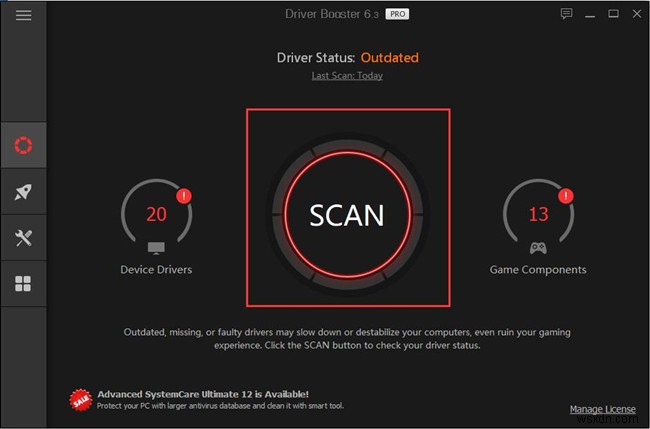
3.次に、 Bluetoothを見つけます 更新をクリックします 。または、ストロークすることができます今すぐ更新 DriverBoosterがすべてのドライバーを自動的に更新できるようにします。
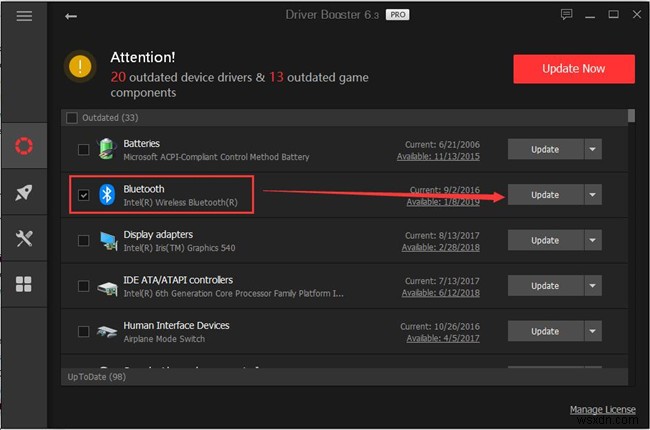
Driver Boosterでは、Broadcom Bluetooth Windows 10ドライバーをDell、HP、Lenovo、ASUS、およびその他のコンピューターに自動的かつ正確にダウンロードできます。
方法2:デバイスマネージャーでBroadcomBluetoothドライバーをダウンロードする
また、Windows 10組み込みツールであるデバイスマネージャーが、Broadcom Bluetooth4.0USBデバイスドライバーの更新に役立つかどうかを確認することも理にかなっています。デバイスマネージャーは、Windows10でBroadcomBluetoothが機能しない問題を修正できる場合があります。たとえば、Broadcom BCM20702A0 Windows1064ビットドライバーをダウンロードできます。
1.デバイスマネージャーに移動します 。
2. Bluetoothを展開します Bluetoothドライバを右クリックして更新します ドライバー。
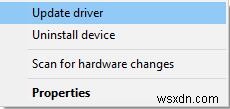
3.更新されたドライバソフトウェアを自動的に検索するを選択します 。
次に、デバイスマネージャで最新のBroadcomBCM20702A0ドライバがPCにインストールされているかどうかを確認できます。
方法3:BroadcomBluetoothBCM20702A0ドライバーを手動でダウンロードする
それ以外の場合は、Broadcomの公式サイトにアクセスしてBroadcom BCM20702 Bluetooth 4.0USBデバイスドライバーWindows7、Windows 8、10を自分で検索、ダウンロード、およびインストールする必要があります。 Broadcomサイトでは、Dell、HPなどのBluetoothドライバを必要に応じて見つけることができます。
1.Broadcom公式サイトに移動します 。
2.次に、 BCM20702A0と入力します ドライバー 検索ボックスでEnterを押します 必要なドライバーを検索します。
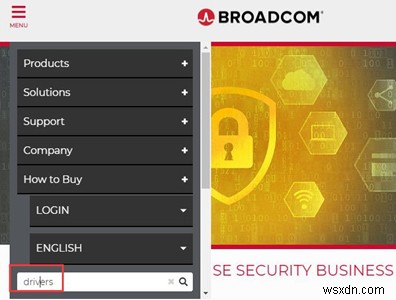
3.次に、ダウンロードを見つけて先に進みます HP、Dell、Lenovo、およびその他のPCのドライバー。
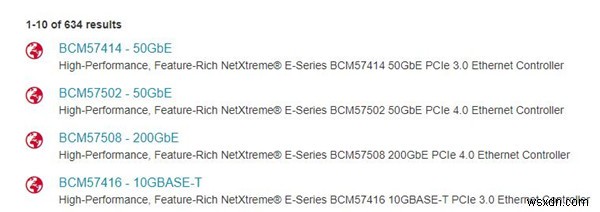
4. Windows 7、8、または10にBluetoothドライバーをインストールした後、Bluetoothに接続して、動作するかどうかを確認します。
つまり、上記の手順に従って、Windows 10、8、7用のBroadcom Bluetoothアダプタードライバー、特にBroadcomBCM20702A0Bluetoothドライバーのダウンロードを完了することができます。
-
Windows 11、10、8、および7にASUSタッチパッドドライバーをダウンロードする
多くのASUSユーザーは最近ASUSドライバーのダウンロードについて質問し続けています。特に、 ASUSSmartGestureが機能しないことに直面している方もいらっしゃるかもしれません。 。システムをWindows10からWindows11にアップグレードした場合は、Smart Gestureをシステムと互換性を持たせるために、ASUSタッチパッドドライバーも更新する必要があります。 この記事では、Windows 11、10、8、および7に最新のASUSタッチパッドドライバーをダウンロードするための3つの最も効果的な方法を紹介します。 ASUSタッチパッドドライバーを更新するには?
-
Windows11/10でのBroadcomBCM20702A0ドライバーエラーを修正
最近では、一部の Windows 11/10 ユーザーにエラーコードBCM20702A0が表示されました 、 Bluetoothを使用する場合 そして彼らはそれが何であるかについて心配しています。それはあなたのBluetoothドライバーと関係があると私たちは確かに言うことができます。問題のエラーメッセージは次のとおりです。 このデバイスのドライバーはインストールされていません。このデバイスに互換性のあるドライバーはありません。 ここでの問題により、特定のBluetoothコンポーネントがWindows10オペレーティングシステムと適切に通信できなくなる傾向があります。また、ネイティブBl
